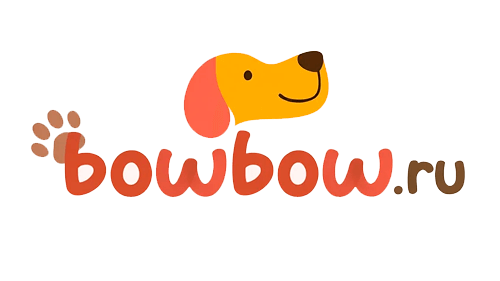- Раздел 1. Восстановление и замена клавиш на ноутбуке ASUS
- Раздел 2. Как поставить собаку (@) на ноутбуке ASUS?
- Раздел 3. Работа с подсветкой клавиатуры ASUS
- Раздел 4. Поиск и использование инструкций для ноутбуков ASUS
- Раздел 5. Общие советы по работе с клавиатурой ASUS
- Итоги и полезные рекомендации
Если вы новичок в мире ноутбуков ASUS, и у вас возник вопрос: "Как поставить собаку (@) на ноутбуке ASUS?", то вы попали по адресу! В этом посте мы подробно разберём, как как вернуть кнопки на место, заменить их, включить подсветку и даже как найти точную инструкцию для своей модели ASUS. Всё просто, понятно и без лишних сложностей – обещаем!
Раздел 1. Восстановление и замена клавиш на ноутбуке ASUS
Как поставить кнопку клавиатуры на место?
Если у вас выпала кнопка на клавиатуре ноутбука ASUS, не спешите паниковать! Поставить её обратно можно самостоятельно, даже дома. Главное — быть аккуратным и понимать устройство кнопки.
- Шаг 1: Найдите пластиковую основу (крестовину), которая крепит кнопку к клавиатуре. Если она осталась на месте, это уже половина дела.
- Шаг 2: Аккуратно приложите кнопку к основе под небольшим углом.
- Шаг 3: Легко нажмите на кнопку, пока она не защёлкнется.
Для разных моделей ASUS способы установки могут немного отличаться, особенно для крупных кнопок, таких как пробел или кнопка питания. У таких кнопок зачастую более сложный механизм крепления, поэтому будьте внимательны и не применяйте силу.
Как заменить кнопки на клавиатуре самостоятельно?
Если кнопка сломалась, её можно заменить:
- Закажите точную кнопку для вашей модели ASUS (важно совпадение цифр и букв в наименовании модели).
- Снимите старую кнопку аккуратно, используя пластиковую карту или специальный инструмент.
- Установите новую кнопку по тому же принципу, что и при восстановлении.
Советы для домашней замены кнопок
- Работайте на ровной поверхности с хорошим освещением.
- Не торопитесь, чтобы не повредить крепления.
- Если кнопка не защёлкивается, проверьте, не мешают ли пыль или мелкие частицы.
Раздел 2. Как поставить собаку (@) на ноутбуке ASUS?
Знак собаки (@) — один из самых популярных символов, особенно при вводе электронной почты. На ноутбуках ASUS он обычно ставится так:
- Способ 1: Нажмите одновременно клавиши Shift + 2 (часто работает на английской раскладке).
- Способ 2: Если у вас русская раскладка, переключитесь на английскую (клавиша Alt + Shift или Win + Пробел), затем нажмите Shift + 2.
- Способ 3: На некоторых моделях ASUS сочетание может быть Alt Gr + Q.
Если вы не знаете, как переключить раскладку, попробуйте нажать Alt + Shift — это стандартное переключение между русской и английской раскладками.
Раздел 3. Работа с подсветкой клавиатуры ASUS
Как включить подсветку после обновления BIOS?
После обновления BIOS на ноутбуках ASUS иногда возникает проблема — подсветка клавиатуры перестаёт работать. Чтобы её вернуть:
- Проверьте, что у вас установлены последние драйверы для вашей модели.
- Используйте утилиту ASUS Block Transmit Tool — она помогает решить проблему с подсветкой, которая не включается после обновления BIOS.
- В некоторых случаях помогает просто перезагрузка ноутбука или сброс настроек BIOS.
Что делать, если подсветка не работает?
- Не пытайтесь сразу переустанавливать BIOS или драйверы — это редко помогает.
- Попробуйте запустить ASUS Block Transmit Tool — она специально создана для устранения этой проблемы.
- Если проблема сохраняется, обратитесь к сервису, но помните, что зачастую это программный сбой, а не аппаратный.
Раздел 4. Поиск и использование инструкций для ноутбуков ASUS
Как найти точную инструкцию для своей модели?
Очень важно иметь под рукой точную инструкцию, чтобы не ошибиться при замене кнопок или настройке подсветки. Вот как это сделать:
- Найдите на корпусе ноутбука наклейку с наименованием модели ASUS (например, ASUS X550C).
- Введите эту модель в официальный сайт ASUS или в поисковик.
- Скачайте инструкцию именно для этой модели — совпадение цифр и букв должно быть максимально точным.
Как правильно ознакомиться с инструкцией?
- Читайте разделы, связанные с клавиатурой и обслуживанием.
- Обращайте внимание на схемы крепления кнопок.
- Следуйте рекомендациям производителя для безопасной работы.
Раздел 5. Общие советы по работе с клавиатурой ASUS
Как отменить выделение буквы при перемещении курсора?
Если при перемещении курсора у вас случайно выделяется буква, попробуйте:
- Нажать клавишу Esc — это часто отменяет выделение.
- Кликнуть мышкой в любое место текста, чтобы снять выделение.
- Использовать сочетания клавиш Ctrl + стрелки, чтобы перемещаться по словам без выделения.
Итоги и полезные рекомендации
| Вопрос | Краткий ответ и совет |
|---|---|
| Как поставить кнопку на место? | Аккуратно защёлкнуть кнопку на пластиковую основу. |
| Как заменить кнопку дома? | Заказать точную кнопку, снять старую, установить новую. |
| Как поставить собаку (@)? | Нажать Shift + 2 на английской раскладке. |
| Как включить подсветку после BIOS? | Использовать ASUS Block Transmit Tool и обновить драйверы. |
| Как найти инструкцию? | По точному наименованию модели ASUS на сайте производителя. |
| Как отменить выделение? | Нажать Esc или кликнуть мышкой вне выделения. |
Теперь вы вооружены знаниями, как легко и просто управлять клавиатурой своего ноутбука ASUS! Помните, что главное — аккуратность и точное следование инструкциям. Не бойтесь экспериментировать, ведь с таким путеводителем вы точно не потеряетесь.
Удачи и лёгких нажатий клавиш!